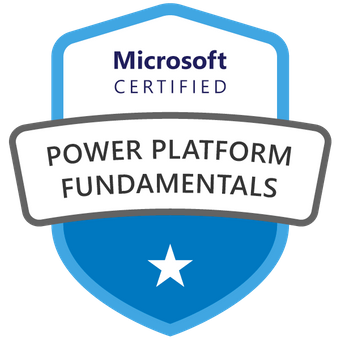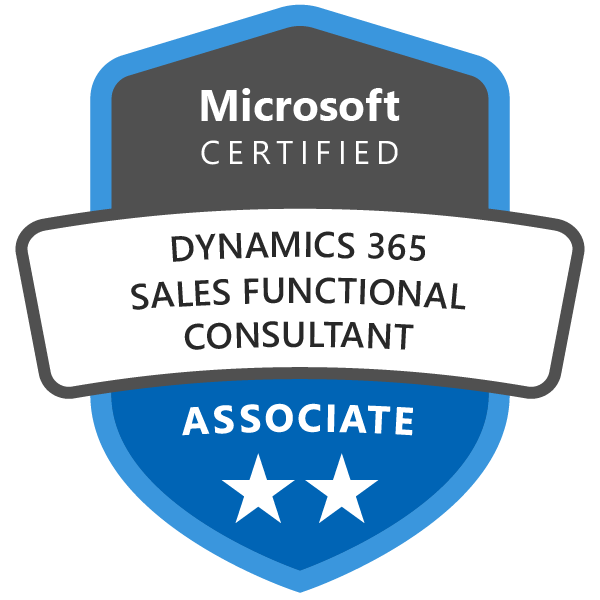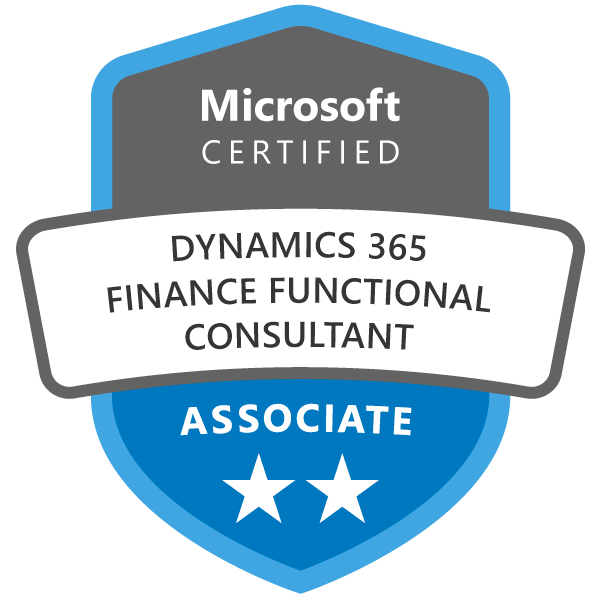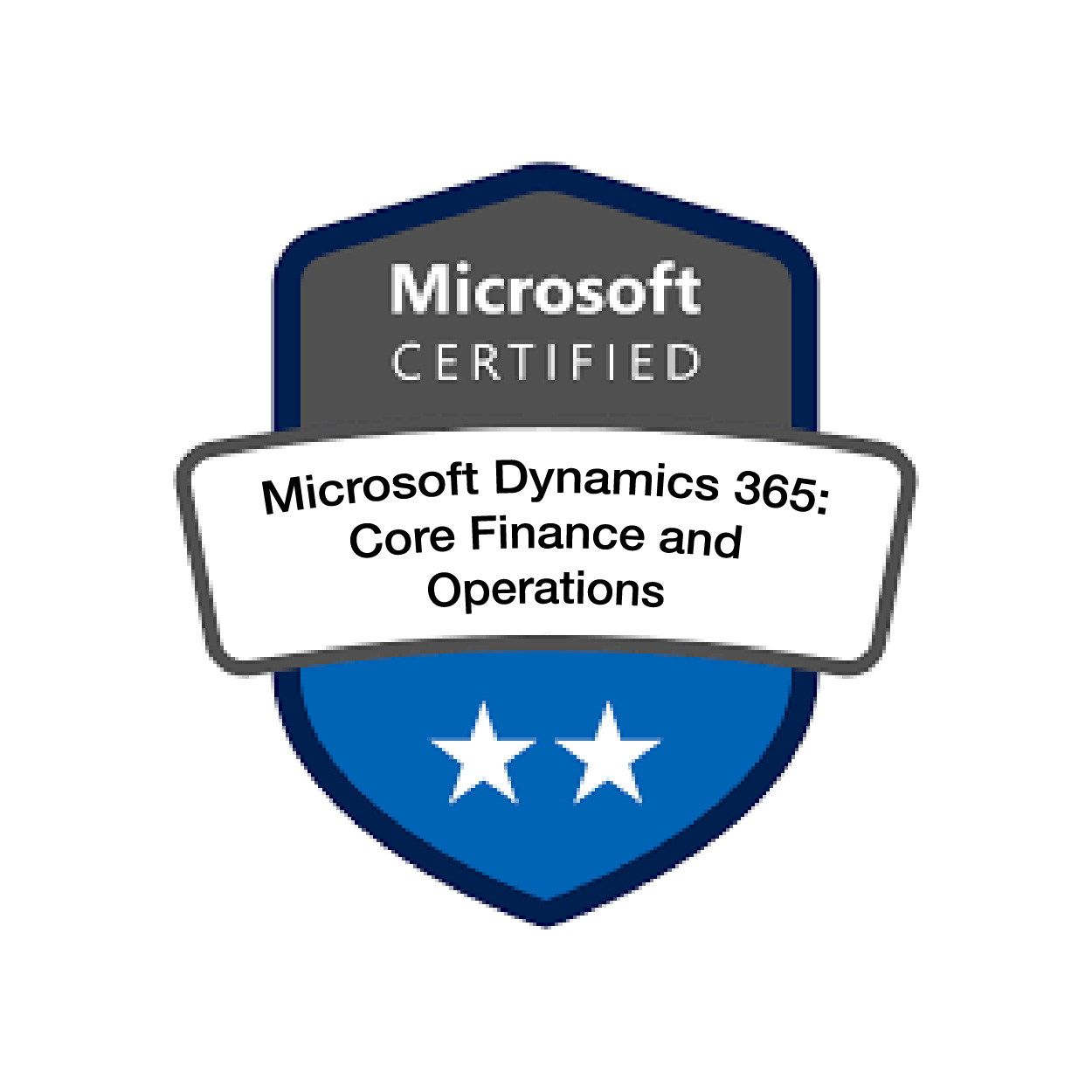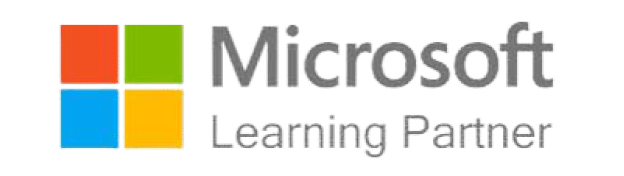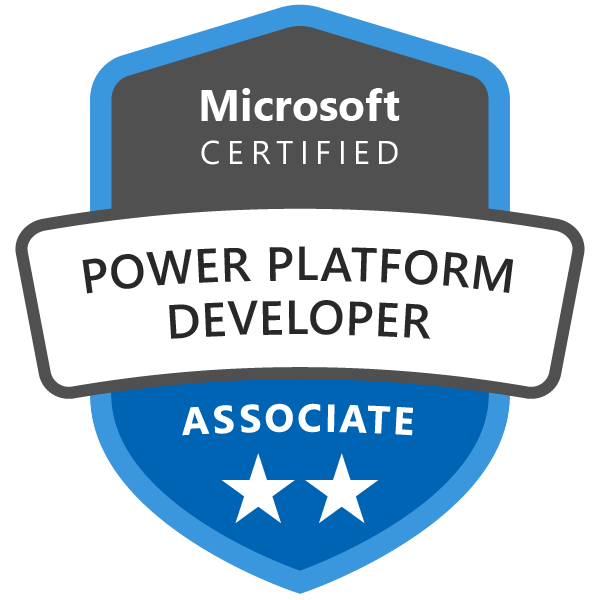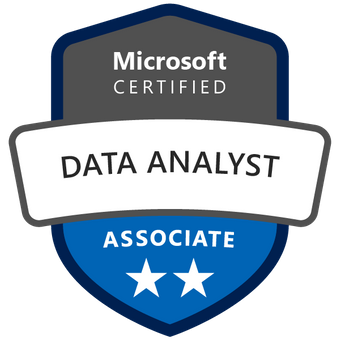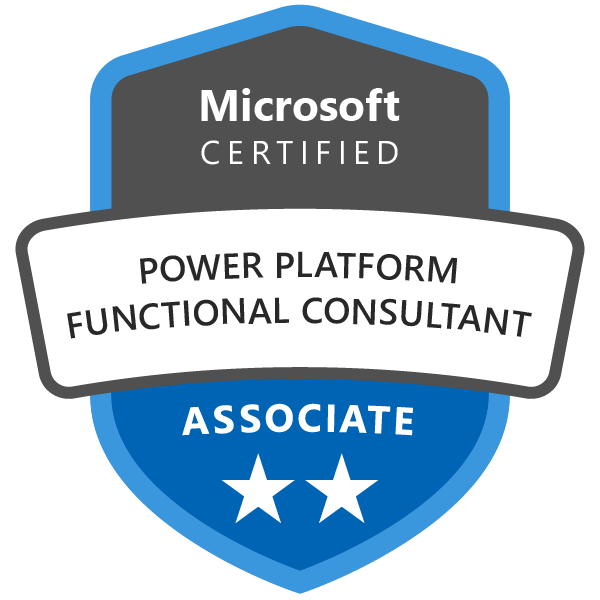MOS – Microsoft Word
MOS - Microsoft Word
499.00€
/personne
La formation MOS – Microsoft Word Expert est une formation professionnelle proposée par IT SYSTEM Formation qui vise à développer les compétences et les connaissances avancées d’un individu en utilisant Microsoft Word, un logiciel de traitement de texte.
Word est un outil de traitement de texte largement utilisé dans les entreprises et les organisations pour créer et éditer des documents, tels que des lettres, des CV, des rapports et des présentations. Il offre de nombreuses fonctionnalités de mise en forme et de personnalisation pour créer des documents professionnels et attrayants.
La formation MOS – Microsoft Word Expert peut mener à un examen de certification qui évalue les connaissances et les compétences avancées de l’individu dans l’utilisation de Word. L’examen couvre les sujets suivants :
- Création et modification avancées de documents, y compris l’utilisation de modèles et de thèmes
- Mise en forme avancée du texte, des images et des tableaux
- Collaboration avec d’autres utilisateurs sur des documents
- Gestion des versions et du suivi des modifications
- Création de formulaires et de documents accessibles
- Utilisation avancée des outils de révision et de correction de l’orthographe et de la grammaire
Il existe de nombreuses ressources en ligne pour se préparer à l’examen de certification MOS – Microsoft Word Expert, y compris des cours en ligne, des tutoriels vidéo et des manuels de formation. Il est recommandé de maîtriser les compétences de base de Word avant de se lancer dans la formation Word Expert et de pratiquer l’utilisation de Word avant de passer l’examen.
Obtenir la certification MOS – Microsoft Word Expert peut être bénéfique pour ceux qui cherchent à se démarquer sur le marché du travail et à démontrer leurs compétences avancées en utilisant un outil de traitement de texte populaire et polyvalent. La certification peut également être utile pour ceux qui travaillent dans des environnements professionnels où l’utilisation de Word est courante, comme dans les entreprises ou les organisations gouvernementales.
Gérer les documents
Naviguer dans les documents
- Rechercher du texte
- Lier des emplacements dans les documents
- Déplacer vers des emplacements et des objets spécifiques dans les documents
- Afficher et masquer les symboles de mise en forme et le texte masqué
Mettre en forme les documents
- Configurer les pages du document
- Appliquer des jeux de styles
- Insérer et modifier les en-têtes et les pieds de page
- Configurer les éléments d’arrière-plan de la page
Enregistrer et partager des documents
- Enregistrer des documents dans d’autres formats de fichier
- Modifier les propriétés de base du document
- Modifier les paramètres d’impression
- Partager des documents électroniquement
Inspecter les documents à la recherche de problèmes
- Localiser et supprimer les propriétés cachées et les informations personnelles
- Localiser et corriger les problèmes d’accessibilité
- Localiser et corriger les problèmes de compatibilité
Insérer et mettre en forme du texte, un paragraphe et des sections
Insérer du texte et des paragraphes
- Rechercher et remplacer du texte
- Insérer des symboles et des caractères spéciaux
Mettre en forme le texte et les paragraphes
- Appliquer des effets de texte
- Appliquer la mise en forme à l’aide de Format Painter
- Définir l’espacement et le retrait des lignes et des paragraphes
- Appliquer des styles intégrés au texte
- Effacer la mise en forme
Créer et configurer des sections de document
- Mettre en forme le texte dans plusieurs colonnes
- Insérer une page, et sauts de colonnes
- Modifier les options de mise en page d’une section
Gérer la liste et les tableaux
Créer des tableaux
- Convertir du texte en tableaux
- Convertir des tableaux en texte
- Créer des tableaux en spécifiant des lignes et des colonnes
Modifier des tableaux
- Trier les données des tableaux
- Configurer les marges et l’espacement des cellules
- Fusionner et fractionner les cellules
- Redimensionner les tableaux, les lignes et les colonnes
- Diviser les tableaux
- Configurer un en-tête de ligne répétitif
Créer et modifier des listes
- Mettre en forme des paragraphes sous forme de listes numérotées et à puces
- Modifier les caractères à puces et les formats de nombres
- Définir caractères à puces personnalisés et formats de nombres
- Augmenter et diminuer les niveaux de liste
- Redémarrer et continuer la numérotation de la liste
- Définir les valeurs des numéros de départ
Créer et gérer des références
Créer et gérer des éléments de référence
- Insérer des notes de bas de page et des notes de fin
- Modifier les propriétés des notes de bas de page et des notes de fin
- Créer et modifier des sources de citations bibliographiques
- Insérer des citations pour les bibliographies
Créer et gérer des tableaux de référence
- Insérer des tables des matières
- Personnaliser les tables des matières
- Insérer des bibliographies
Insérer et formater des éléments graphiques
Insérer des illustrations et une boîte de texte
- Insérer des formes
- Insérer des images
- Insérer des modèles 3D
- Insérer des graphiques SmartArt
- Insérer des captures d’écran et des captures d’écran
- Insérer des zones de texte
Mettre en forme des illustrations et des zones de texte
- Appliquer des effets artistiques
- Appliquer des effets d’image et des styles d’image
- Supprimer des arrière-plans d’image
- Formater des éléments graphiques
- Formater des graphiques SmartArt
- Formater des modèles 3D
Ajouter du texte aux éléments graphiques
- Ajouter et modifier du texte dans des zones de texte
- Ajouter et modifier texte dans les formes
- Ajouter et modifier le contenu graphique SmartArt
Modifier les éléments graphiques
- Positionner les objets
- Envelopper le texte autour des objets
- Ajouter du texte de remplacement aux objets pour l’accessibilité
Gérer la collaboration documentaire
Ajouter et gérer des commentaires
- Ajouter des commentaires
- Examiner et répondre aux commentaires
- Résoudre les commentaires
- Supprimer les commentaires
Gérer le suivi des modifications
- Suivre les modifications
- Examiner les modifications suivies
- Accepter et rejeter les modifications suivies
Verrouiller et déverrouiller le suivi des modifications
A l’issue de la formation les candidats seront en mesure de :
- Identifier les différents éléments de l’écran Word
- Décrire les différents types de vue sur Word
- Analyser les composants de la vue en arrière-plan de Word
- Décrire des caractères non imprimés et de l’espacement des lignes sur Word
- Indiquer des moyens de sauvegarder un document dans Word
- Identifier diverses options de correction automatique dans Word
- Indiquer des modes de formatage des caractères dans un document sur Word
- Décrire des options d’alignement sur Word
- Identifier les différents types d’indentation (le décalage d’un paragraphe par rapport à l’alignement des autres paragraphes)
- Décrire et maîtriser les options de l’onglet principal dans Word
- Aucun
Il est possible de vous inscrire jusqu’à 2 jours ouvrés avant le début de la formation, sous condition de places disponibles et de réception du devis signé.
Il est aussi possible – sur demande – d’adapter des moyens de la prestation pour les personnes en situation de handicap en fonction du type de handicap.
Le centre de formation ITEsystem Formation est situé au : Grand Paris au 21 rue jean Rostand 91898 Orsay
Vous pouvez facilement y accéder par les transports en commun suivants :
En voiture : prendre la N118, sortie 9 Centre universitaire Grandes écoles.
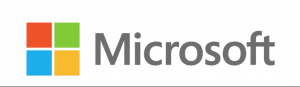
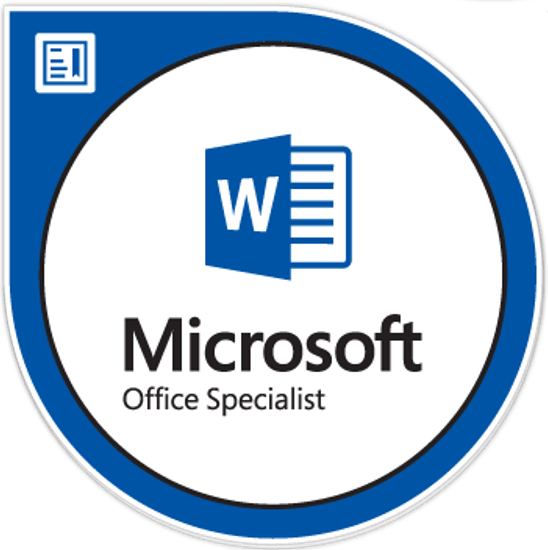
Partager sur
Découvrez ces autres formations
-
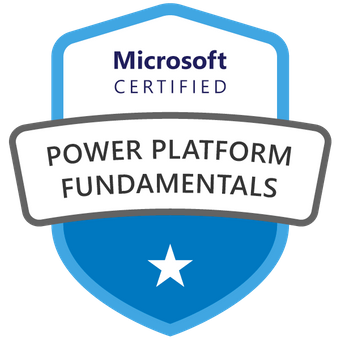
-
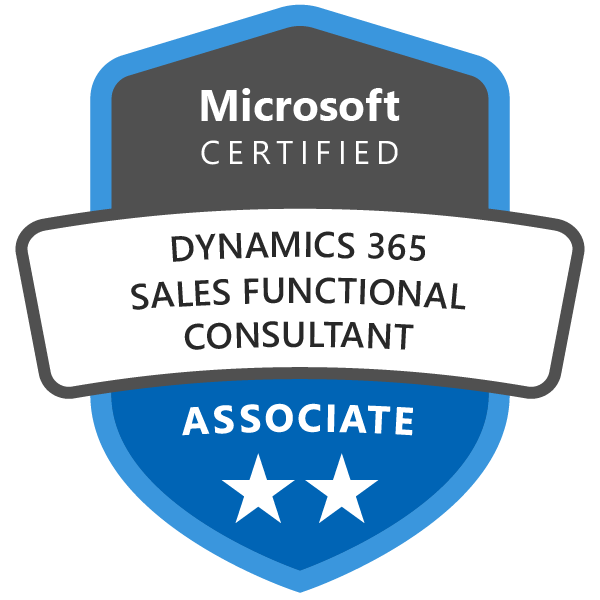
-
 1,880.00€
1,880.00€AZ305 Conceptions de solutions d’infrastructure
-
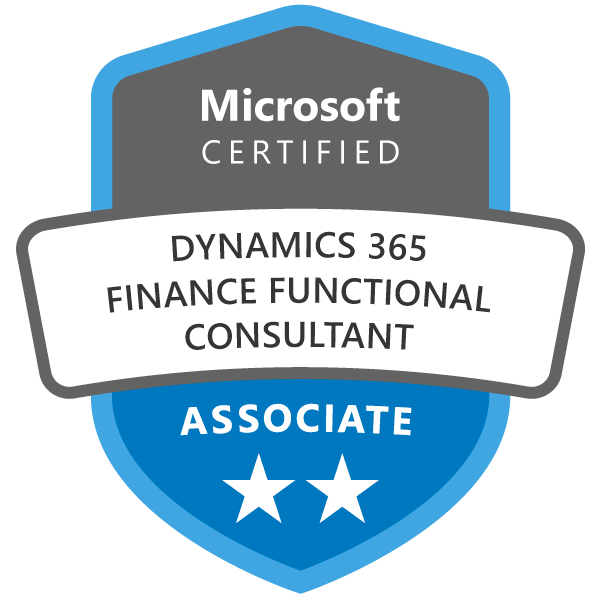
-
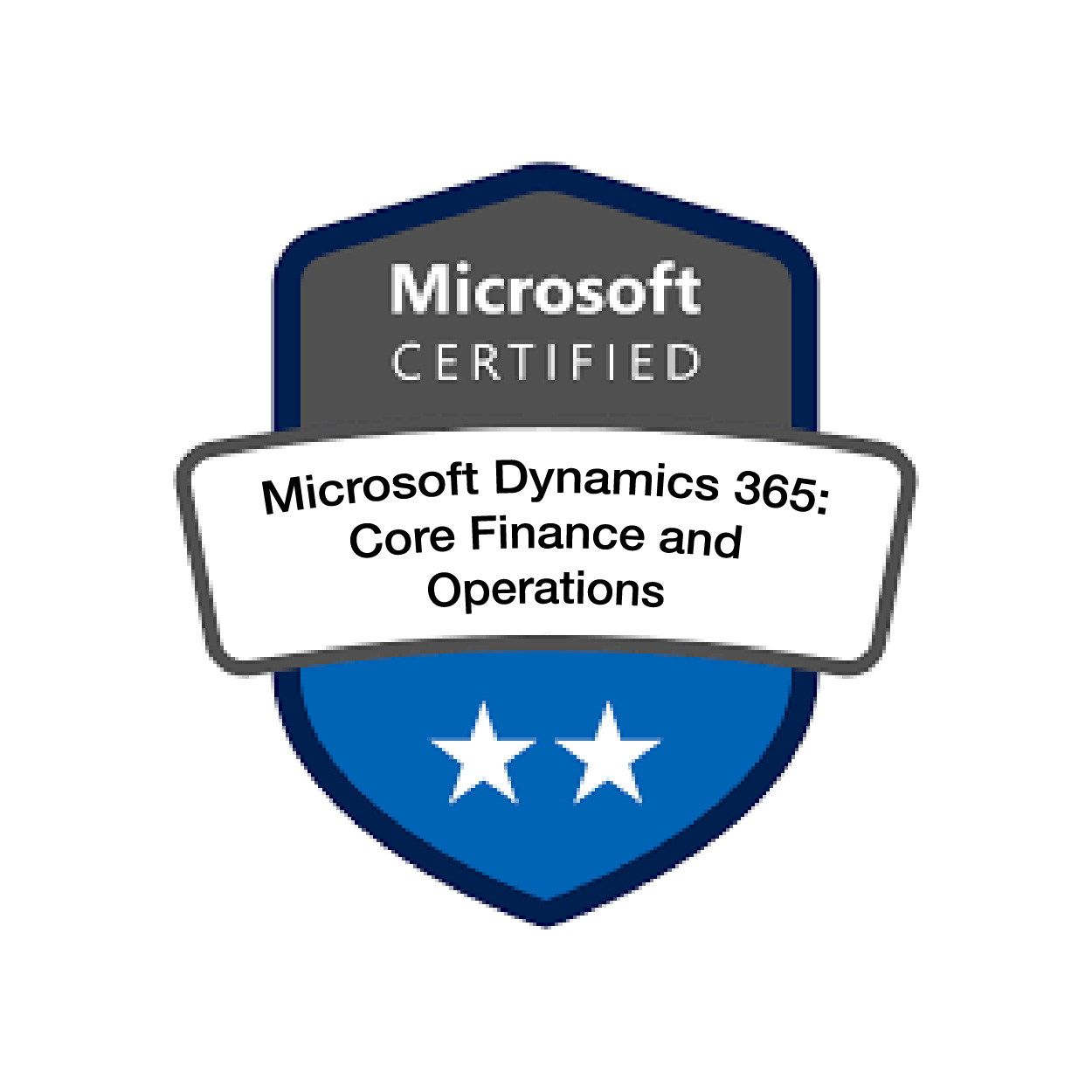
-